win7打印excel乱码怎么解决|win7打印excel乱码的解决方法
发布时间:2018-08-28 11:26:46 浏览数: 小编:yue
打印机是计算机的输出设备之一,无论是在公司还是办公都会用到打印机设备,我们的win7系统在使用打印机打印文件时,也会出现一些故障问题。比如:打印Excel表格,结果打印出了乱码,也不知道哪里出现问题,这是怎么回事呢?我们要怎么解决?针对这个问题,小编就来分享下win7系统打印excel成乱码的解决方法
推荐:win7 32位系统
方法一:
1.打开开始菜单,然后进入控制面板,
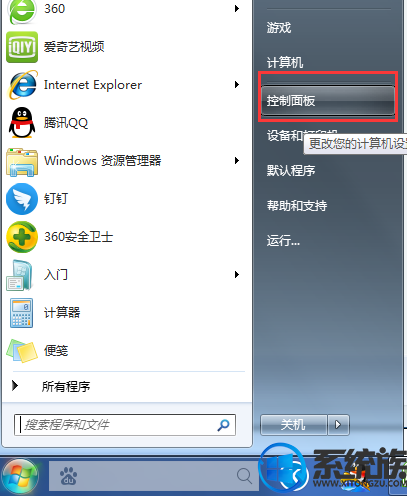
2.在控制面板的界面中找到系统时区、语言选项,然后重新对该项进行设置
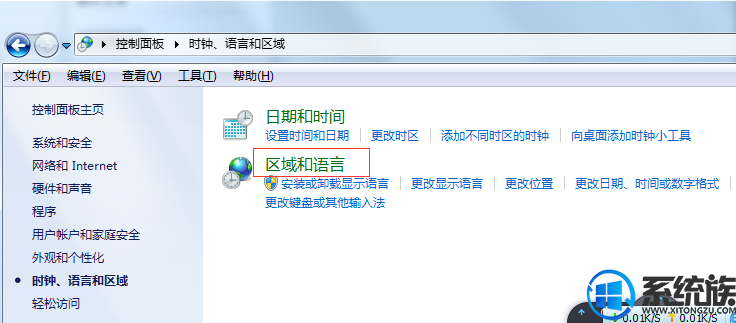
方法二:
1.首先按下win+r打开运行窗口,接下来输入regedit并单击回车
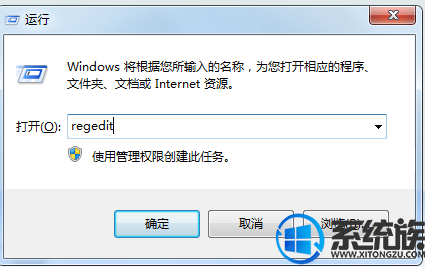
2.这样就会出现注册表编辑器窗口了。接下来直接在左侧的菜单中展开HKEY_LOCAL_MACHINE\SYSTEM\CurrentControlSet\ControlFontAssoc\Associated Charset,然后对如下两个选项进行对应的修改:
"ANSI(00)"="YES"
"OEM(FF)"="YES"
如在注册表编辑器窗口中没有发现这两个选项,直接右键创建即可。
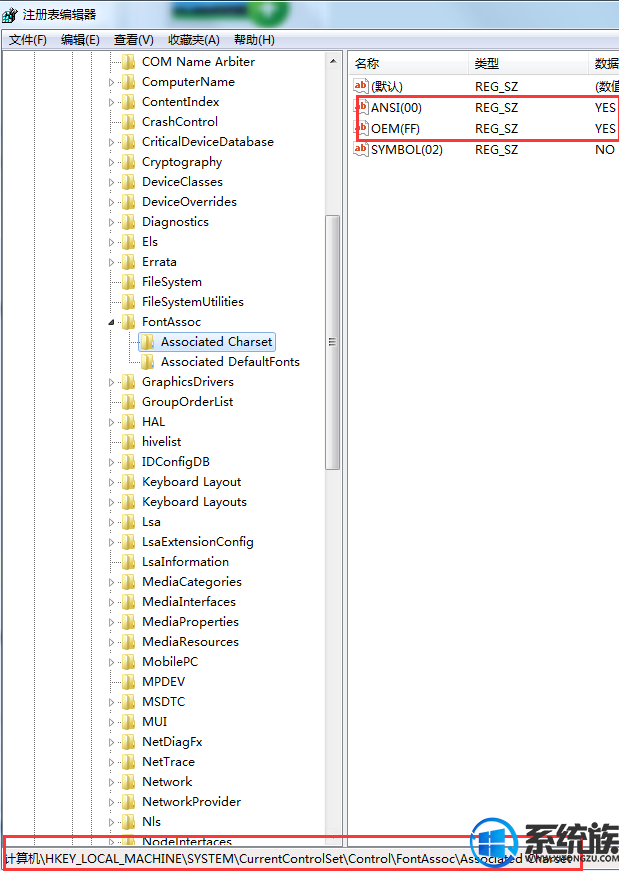
经过以上设置,就可以解决win7系统打印excel成乱码的问题,有遇到同样问题的用户,可以参照上述方法来解决,希望今天的分享能给大家带来帮助
推荐:win7 32位系统
方法一:
1.打开开始菜单,然后进入控制面板,
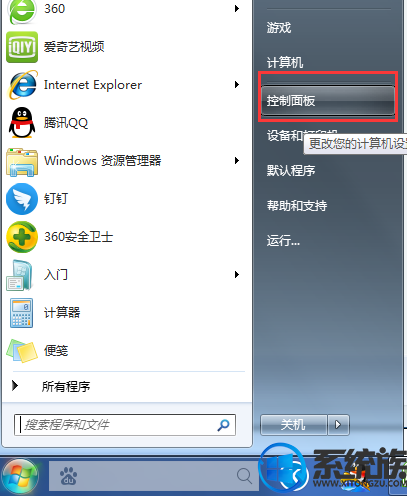
2.在控制面板的界面中找到系统时区、语言选项,然后重新对该项进行设置
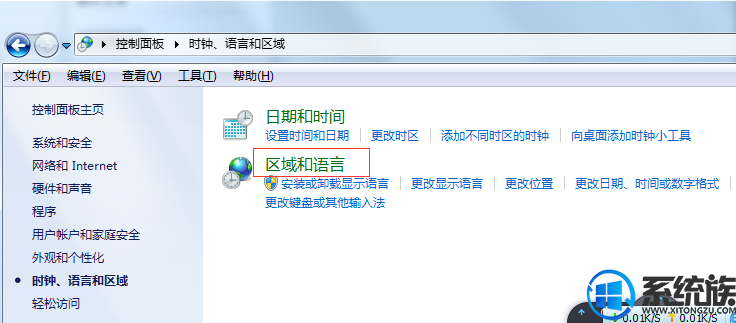
方法二:
1.首先按下win+r打开运行窗口,接下来输入regedit并单击回车
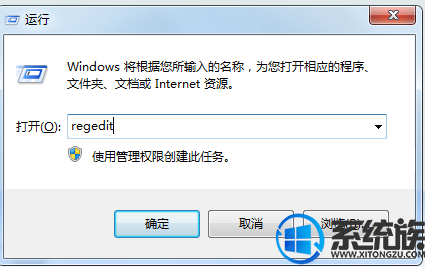
2.这样就会出现注册表编辑器窗口了。接下来直接在左侧的菜单中展开HKEY_LOCAL_MACHINE\SYSTEM\CurrentControlSet\ControlFontAssoc\Associated Charset,然后对如下两个选项进行对应的修改:
"ANSI(00)"="YES"
"OEM(FF)"="YES"
如在注册表编辑器窗口中没有发现这两个选项,直接右键创建即可。
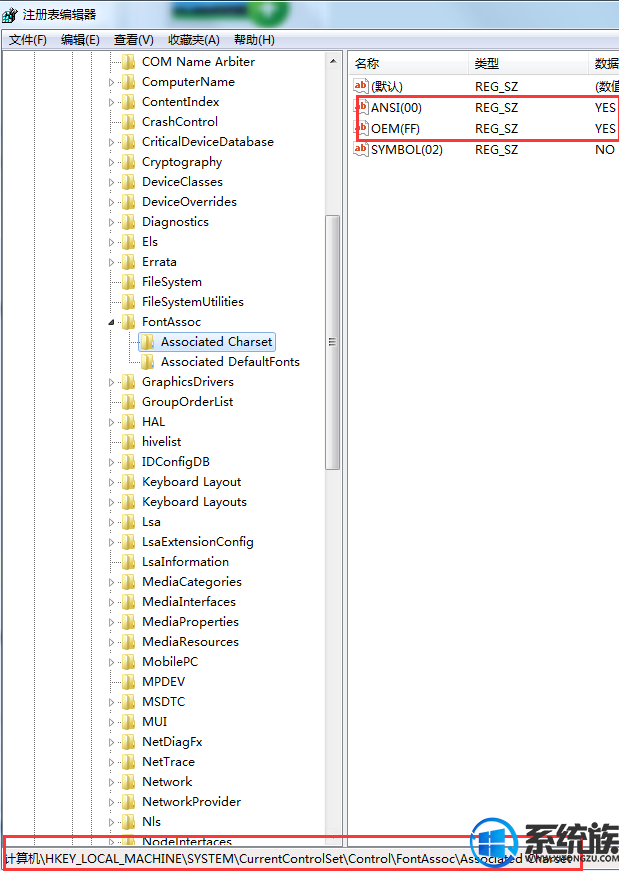
经过以上设置,就可以解决win7系统打印excel成乱码的问题,有遇到同样问题的用户,可以参照上述方法来解决,希望今天的分享能给大家带来帮助


















